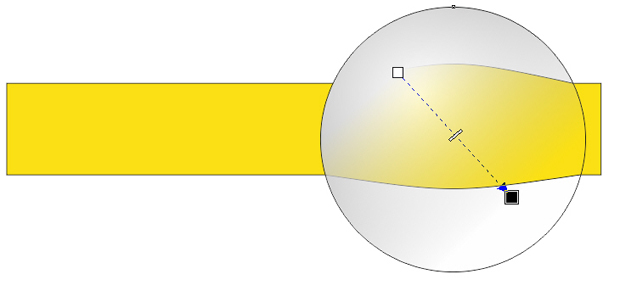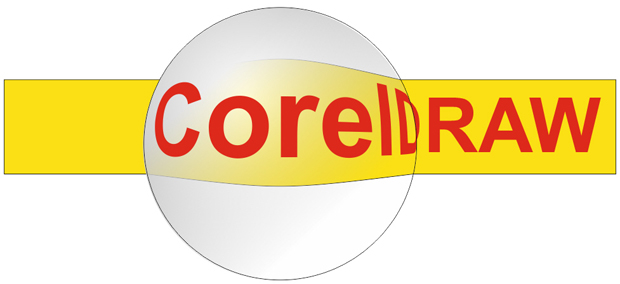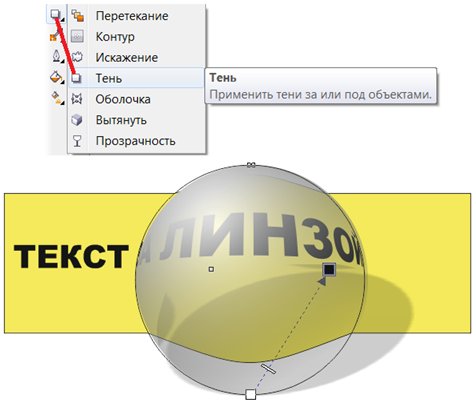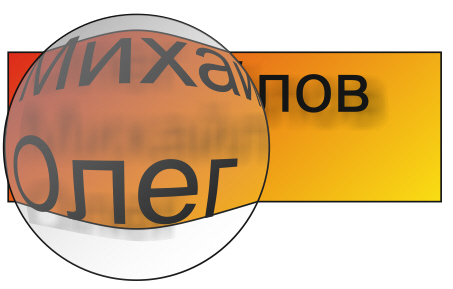|
Интересно Вы преподаете, а где самое главное, перед цыфры в вектор? |
Использование линз
Инструментом выбора выделите правую окружность и нажмите на клавиши Alt+F3 для того, чтобы вызвать докер. На докере эффектов линзы выберите вариант Рыбий глаз. Совмещаем обе окружности, причем, фигура с интерактивной заливкой - на переднем плане (в верхнем слое), а фигура с эффектом линзу - на заднем плане (в нижнем слое). К верхней фигуре применяем эффект прозрачности инструментом Прозрачность - рис. 7.7.
Добавьте надпись под шаром-линзой, при этом важно, где расположен слой текста - он должен быть за линзой - рис. 7.8.
Обратите внимание, что шар-линза работает очень реалистично, то есть, при ее перемещении вдоль текста эффект увеличения остается ( рис. 7.9).
Еще больший эффект достигается добавлением для линзы эффекта тени. Попробуйте это выполнить самостоятельно ( рис. 7.10).
Задание 7
Выполните эффект линзы для текста вашем именем ( рис. 7.11).